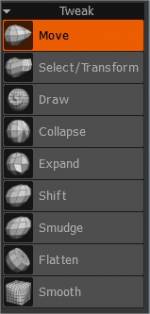
Un’altra descrizione di tutti gli strumenti è qui .
Usa questi strumenti per apportare modifiche alla mesh più ampie dopo aver completato tutti gli altri passaggi di modellazione e texturing. Questa modalità ha un certo numero di strumenti per spostare la mesh con alcuni deformatori di base.
Ciò ti consente di rimodellare la tua mesh, cambiare un carattere sottile in uno grasso e creare morph facciali per export. Questi sono solo alcuni degli usi di questo insieme di strumenti di manipolazione poligonale diretta.
Sposta: i movimenti sono basati sulla dimensione del Brush. Usa questo strumento per eseguire modifiche importanti alla tua mesh. Premere CTRL per alzare o abbassare la superficie, vincolata a rimanere perpendicolare alla faccia.
Cerca di evitare di allungare eccessivamente un’area di poligoni, in particolare creando poligoni lunghi e sottili (premi “W” per vedere il wireframe) poiché ciò causerà distorsioni della trama indesiderate nel tuo modello “cotto” e richiederà importanti modifiche nella tua mappa UV .
Seleziona/Trasforma: questo strumento consente di definire un’area di superficie selezionata selezionando la mesh prima di applicare le funzioni Sposta, Scala o Ruota a quell’area.
Esistono numerosi comandi nel pannello “Opzioni strumenti” per modificare l’area selezionata, rendendo questo strumento un mezzo molto preciso per modificare la mesh, nonché i mezzi per “Salvare” e “Caricare” le aree di selezione.
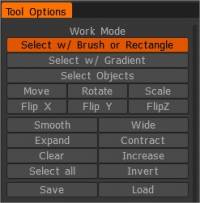
I parametri disponibili per questo strumento sono i seguenti:
- Selezionare con pennello o rettangolo. Selezionare con penna, rettangolo o curva. Usa CTRL per sottrarre la selezione e MAIUSC – per aggiungere selezione.
- Seleziona con gradiente. La selezione viene effettuata con gradiente. Fare clic per determinare la posizione iniziale del gradiente, quindi fare nuovamente clic per determinare il punto finale.
- Seleziona gli oggetti. Seleziona l’intero oggetto con LMB.
- Mossa. Sposta l’area selezionata.
- Ruotare. Ruota l’area selezionata.
- Scala. Utilizzato per il ridimensionamento dell’area selezionata.
- Liscio. Selezione fluida.
- Espandere. Espandi la selezione.
- Chiaro. Cancella tutte le selezioni.
- Seleziona tutto. Seleziona tutto.
- Largo. Allargare l’area intermedia di selezione.
- Contrarre. Contratto la selezione.
- Aumento. Aumentare il valore della selezione del 10%.
- Salva. Salva la selezione in un file.
- Carico. Carica la selezione dal file.
Disegna: funziona come lo strumento “Disegna” superficie, tranne per il fatto che i poligoni vengono allungati per effettuare la modifica. La dimensione, la profondità e la natura del Brush e la sua forma alfa determinano l’azione dello strumento.
Usa i modificatori “Ctrl” e “Shift” per applicare un’azione di inversione o levigatura a questo strumento.
Comprimi: questo strumento avvicina le aree della mesh in modo molto preciso senza alzare o abbassare l’area interessata. La dimensione, la profondità e la natura del Brush alfa influiscono sulla distanza della traslazione della mesh.
Usa il modificatore “Ctrl” per invertire l’azione dello strumento e il modificatore “Shift” per rilassare la mesh.
Espandi: funziona esattamente come una versione invertita dello strumento “Comprimi”.
Shift: questo strumento fa scorrere e spinge una porzione della mesh in una direzione lungo il piano della superficie della mesh esistente. Agisce come una sorta di “onda” bidimensionale. Usa il modificatore “Ctrl” per “respingere” la mesh dal cursore del Brush in ogni direzione e usa il modificatore “Shift” per rilassare le aree della mesh.
Lo strumento è influenzato dalla dimensione e dalla profondità Brush ma non dalla forma alfa o da altre opzioni Brush .
Sbavatura: funziona in modo simile allo strumento Maiusc ma tende a far rientrare la trama vicino ai bordi del Brush.
Usa il modificatore “Ctrl” per invertire l’azione e il modificatore “Shift” per rilassare le aree della mesh.
Questo strumento è influenzato solo dalla dimensione e dalla profondità del Brush.
Appiattisci: funziona in modo abbastanza simile allo strumento “Appiattisci” in modalità Superficie. L’appiattimento della superficie sotto il pennello con ripetuti movimenti del pennello su un’area tende a produrre un appiattimento generale, simile all’effetto prodotto dal martello di un fabbro.
Leviga: nel complesso, questo strumento esegue un rilassamento della mesh, riducendo la distanza tra i vertici adiacenti mentre lo strumento passa sopra di essi.
 Italiano
Italiano  English
English Українська
Українська Español
Español Deutsch
Deutsch Français
Français 日本語
日本語 Русский
Русский 한국어
한국어 Polski
Polski 中文 (中国)
中文 (中国) Português
Português Suomi
Suomi Svenska
Svenska 中文 (台灣)
中文 (台灣) Dansk
Dansk Slovenčina
Slovenčina Türkçe
Türkçe Nederlands
Nederlands Magyar
Magyar ไทย
ไทย हिन्दी
हिन्दी Ελληνικά
Ελληνικά Tiếng Việt
Tiếng Việt Lietuviškai
Lietuviškai Latviešu valoda
Latviešu valoda Eesti
Eesti Čeština
Čeština Română
Română Norsk Bokmål
Norsk Bokmål